Jak naprawić rozmazane filmy Samsung | Sprawdzone techniki
Kiedy próbujesz obejrzeć wideo na swoim telefonie Samsung, wita cię tylko rozmazany, pikselowy bałagan. Może to być bardzo frustrujące, zwłaszcza jeśli wideo było ważne lub zapadające w pamięć. Ale nie martw się, naprawianie rozmazanych filmów na Samsungu urządzeń nie jest tak skomplikowane, jak się wydaje. W tym artykule wyjaśnimy, dlaczego Twoje filmy mogą być rozmazane i podzielimy się kilkoma prostymi metodami przywracania ich przejrzystości. Od szybkich korekt po potężne narzędzia programowe, mamy wszystko, czego potrzebujesz, aby upewnić się, że Twoje filmy znów będą ostre.
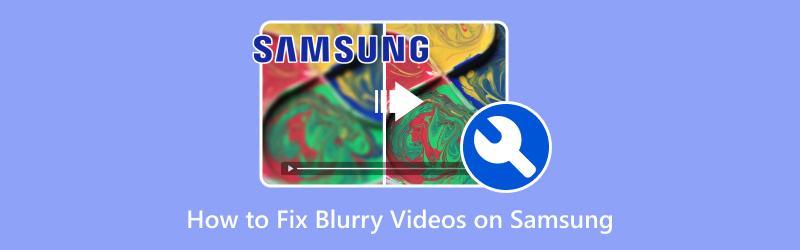
- LISTA PRZEWODNIKÓW
- 1. Co może być przyczyną rozmazywania się filmów na urządzeniach Samsung?
- 2. Jak naprawić rozmazane filmy na Samsungu
- 3. Wskazówki, jak zapobiegać rozmazaniu się filmów
- 4. Często zadawane pytania
1. Co może być przyczyną rozmazywania się filmów na urządzeniach Samsung?
Istnieje kilka powodów, dla których filmy mogą wyglądać na rozmazane na Twoim urządzeniu Samsung. Zrozumienie tych powodów jest kluczowe, aby wiedzieć, jak naprawić rozmazane filmy na Samsungu. Oto kilka typowych przyczyn:
1.1 Niska jakość wideo lub kompresja
Czasami pobrany lub otrzymany film mógł zostać skompresowany lub przesłany w niskiej jakości. Jest to szczególnie powszechne w przypadku filmów wysyłanych za pośrednictwem aplikacji do przesyłania wiadomości, takich jak WhatsApp lub wiadomości tekstowe. Jeśli rozmiar pliku jest zbyt duży, niektóre aplikacje automatycznie zmniejszają rozdzielczość, aby ułatwić wysyłanie, co może powodować rozmycie.
1.2 Nagrywanie przy słabym oświetleniu
Jeśli film został nakręcony w warunkach słabego oświetlenia, może nie mieć wystarczającej ilości szczegółów, przez co wygląda rozmycie lub ziarnistość. Oprogramowanie aparatu Samsunga stara się jak najlepiej dostosować, ale brak światła może utrudniać robienie ostrych zdjęć i filmów.
1.3 Słabe połączenie internetowe
Jeśli przesyłasz strumieniowo wideo lub oglądasz wideo online, słabe lub wolne połączenie internetowe może powodować buforowanie filmów w niższych rozdzielczościach. Może to spowodować, że wideo będzie niewyraźne, dopóki połączenie się nie poprawi.
1.4 Nieprawidłowe ustawienia kamery
Czasami użytkownicy przypadkowo pozostawiają zbyt niskie ustawienia aparatu, takie jak rozdzielczość lub tryb ostrości. Może to prowadzić do rozmazanego materiału. Jeśli nie zmieniłeś ustawień przed nagrywaniem, istnieje szansa, że telefon domyślnie ustawił niższą jakość bez Twojej wiedzy.
1.5 Uszkodzone pliki wideo
Filmy mogą ulec uszkodzeniu podczas nagrywania, przesyłania lub zapisywania, zwłaszcza jeśli telefon ulegnie awarii lub zabraknie miejsca w pamięci. To uszkodzenie może prowadzić do rozmazanych, zniekształconych plików wideo.
2. Jak naprawić rozmazane filmy na Samsungu
Teraz, gdy wiesz, co może powodować, że Twoje filmy wyglądają na rozmazane, zagłębmy się w to, jak naprawić rozmazane filmy na Samsungu. Wypróbowałem kilka metod i nie mogę się doczekać, aby podzielić się tym, co sprawdziło się u mnie najlepiej!
2.1 Ponowne pobieranie/ponowne fotografowanie
Jeśli rozmazany film to ten, który pobrałeś, pierwszym krokiem jest próba ponownego pobrania go. Czasami plik mógł nie zostać poprawnie pobrany, co skutkuje słabą jakością pliku. Usuwając bieżącą wersję i pobierając ją ponownie ze źródła, możesz uzyskać wyraźniejszą wersję.
Jeśli sam nagrałeś rozmazane wideo, warto je nagrać ponownie. Spróbuj nagrać wideo w lepiej oświetlonym otoczeniu i dostosuj ustawienia kamery do wyższej rozdzielczości. Chociaż może to nie być natychmiastowe rozwiązanie, jest to jeden z najpewniejszych sposobów na uniknięcie rozmazanych filmów i poprawić jakość wideo w przyszłości.
2.2 ArkThinker Konwerter wideo Ultimate
Jednym z najskuteczniejszych sposobów naprawy rozmazanych filmów na Samsungu, jaki znalazłem, jest użycie narzędzia o nazwie Najlepszy konwerter wideo ArkThinker. To program do ulepszania wideo, który pomaga poprawić jakość wideo poprzez dostosowanie różnych ustawień, takich jak ostrość, jasność i rozdzielczość.
Oprogramowanie wykorzystuje sztuczną inteligencję do zwiększania rozdzielczości wideo i wyostrzania obrazów, co może mieć ogromne znaczenie w naprawianiu rozmazanych ujęć. Ponadto umożliwia edycję filmów bez utraty jakości, co czyni je idealnym do poprawy jakości wideo przy jednoczesnym zachowaniu szczegółów. To narzędzie obsługuje również wiele formatów wideo dla Samsunga, takich jak MP4, MKV, AVI, MOV, FLV i inne, dzięki czemu poradzi sobie praktycznie z każdym filmem, który mu rzucisz.
Najpierw pobierz i zainstaluj ArkThinker Video Converter Ultimate na swoim komputerze PC lub Mac.
Otwórz oprogramowanie i przejdź do Przybornik zakładka do wyboru Wzmacniacz wideo ze swojej listy.

Kliknij duży przycisk plus, aby zaimportować rozmazany film Samsung. Jeśli film jest na Twoim urządzeniu Samsung, podłącz telefon do tego komputera za pomocą kabla USB i znajdź rozmazany film, aby go dodać.
Po załadowaniu filmu możesz wybrać takie opcje jak: Ekskluzywna rozdzielczość, Usuń szum wideo, I Zoptymalizuj jasność i kontrast, aby poprawić jakość rozmazanych filmów nagranych na urządzeniu Samsung.

Przed sfinalizowaniem możesz obejrzeć podgląd ulepszonego wideo. Jeśli jesteś zadowolony z wyników, kliknij „Zwiększyć" aby zapisać wideo w wyższej jakości.

Po ulepszeniu wideo przenieś je z powrotem na urządzenie Samsung. Zauważysz zauważalną poprawę klarowności.
Użyłem ArkThinker, aby poprawić rozmazany film, który nagrałem na koncercie. Oryginalny film był ciemny i pikselowaty, ale po użyciu oprogramowania różnica była niesamowita. Film był znacznie ostrzejszy, a kolory były bardziej wyraziste. A co najlepsze? Był superłatwy w użyciu i nie musiałem się martwić o utratę jakości podczas procesu poprawy. Moją jedyną wadą było to, że funkcja przetwarzania wsadowego mogłaby być obsługiwana, aby zaoszczędzić mi czasu.
Jeśli twój Zdjęcie Samsunga jest rozmazane, możesz to naprawić, śledząc ten post.
2.3 Naprawianie rozmazanych filmów podczas wysyłania wiadomości Samsung
Jeśli Twoje rozmazane wideo to coś, co próbujesz wysłać za pomocą aplikacji do przesyłania wiadomości, problem może dotyczyć kompresji zastosowanej podczas wysyłania. Aby naprawić rozmazane wideo w wiadomościach na Samsungu, oto kilka wskazówek:
• Użyj usługi przechowywania w chmurze
Zamiast wysyłać wideo bezpośrednio przez aplikacje tekstowe lub wiadomości, prześlij je do usługi przechowywania w chmurze, takiej jak Google Drive lub Dropbox. Następnie możesz udostępnić link do wideo, zachowując jego jakość.
• Wyślij e-mailem
Jeśli rozmiar pliku nie jest zbyt duży, spróbuj wysłać wideo do odbiorcy e-mailem. Usługi poczty e-mail zazwyczaj nie kompresują wideo tak, jak robią to aplikacje do przesyłania wiadomości.
• Użyj wysokiej jakości ustawień wideo
Jeśli wysyłasz film za pomocą WhatsApp, Telegrama lub innej aplikacji, sprawdź, czy istnieje opcja wysłania go w formacie „Wysoka jakość." Może to pomóc zredukować rozmycie spowodowane kompresją.
3. Wskazówki, jak zapobiegać rozmazaniu się filmów
Po naprawieniu rozmazanych filmów na Samsungu, będziesz chciał się upewnić, że to się nie powtórzy. Oto kilka wskazówek, które okazały się pomocne w zapobieganiu rozmazanym filmom w przyszłości:
• Nagrywaj przy dobrym oświetleniu
Zawsze upewnij się, że filmujesz w dobrze oświetlonym miejscu. Twój aparat Samsung będzie produkował ostrzejsze, wyraźniejsze obrazy, jeśli będzie dużo światła.
• Użyj najwyższej rozdzielczości
Upewnij się, że kamera jest ustawiona na najwyższą możliwą rozdzielczość. Ustawienia dla tego są w „Rozmiarze wideo”.
• Trzymaj kamerę stabilnie
Drżące ręce mogą sprawić, że nawet najwyższej jakości wideo będzie wyglądać rozmazane. Spróbuj użyć statywu lub trzymaj ręce tak nieruchomo, jak to możliwe podczas nagrywania.
• Regularnie czyść swoje miejsce przechowywania
Posiadanie wystarczającej ilości wolnego miejsca jest kluczowe dla nagrywania wysokiej jakości filmów. Gdy w telefonie zabraknie miejsca, jakość wideo może zostać automatycznie obniżona.
4. Często zadawane pytania
Jak naprawić rozmazane filmy na Samsungu pochodzące z aplikacji do przesyłania wiadomości?
Aby naprawić rozmazane filmy w wiadomościach Samsung, spróbuj udostępnić film w oryginalnej jakości za pomocą usługi przechowywania w chmurze lub wysłać go bez kompresji pocztą e-mail.
Jak naprawić rozmazany film nagrany przeze mnie na Samsungu?
Spróbuj nagrać wideo ponownie z lepszym oświetleniem lub ustawieniami wyższej rozdzielczości. Jeśli to nie jest możliwe, użyj takich narzędzia do ulepszania wideo jako ArkThinker Video Converter Ultimate w celu poprawy jakości obrazu.
Czy mogę zapobiec rozmazaniu się filmów na urządzeniach Samsung?
Tak, upewnij się, że ustawienia aparatu są zoptymalizowane pod kątem nagrywania wideo w wysokiej rozdzielczości i zawsze nagrywaj przy dobrym oświetleniu. Ponadto regularnie czyść pamięć telefonu.
Wniosek
Naprawa rozmazanych filmów na Samsungu nie jest trudna, gdy wiesz, co robić. Czy to ponowne pobranie filmu, ponowne nagranie go w lepszych warunkach, czy użycie narzędzi takich jak ArkThinker Video Converter Ultimate w celu poprawy jakości, istnieje wiele sposobów na poprawę materiału filmowego. Postępując zgodnie z tymi krokami i wskazówkami, możesz zapewnić, że Twoje filmy będą wyglądać jak najlepiej i zapobiegniesz przyszłym rozmyciom. Jeśli kiedykolwiek ponownie napotkasz problemy, pamiętaj, że z niewielką pomocą odpowiednich narzędzi będziesz w stanie przywrócić swoim filmom ich pełny potencjał!
Co sądzisz o tym poście? Kliknij, aby ocenić ten wpis.
Doskonały
Ocena: 4.8 / 5 (na podstawie 368 głosów)
Znajdź więcej rozwiązań
5 sposobów na rozwiązanie problemu z niedziałającym YouTube w telewizorze Samsung [2025] 6 najlepszych sposobów na zwiększenie jakości wideo dzięki technologii AI dla początkujących 3 sposoby przywracania starych filmów i cieszenia się lepszą jakością [Funkcje, zalety i wady] 4 najlepsze programy do poprawy rozdzielczości wideo 6 najlepszych stabilizatorów wideo dla systemu Windows / Mac / iPhone / Android Jak poprawić jakość wideo Zoom podczas spotkań i po nichArtykuły względne
- Edytuj wideo
- Jak wydłużyć krótki film za pomocą 3 różnych metod
- Zapętl wideo na iPhonie, iPadzie, telefonie z Androidem i komputerze
- Darmowe oprogramowanie do edycji wideo – 7 najlepszych darmowych aplikacji do edycji wideo
- 3 aplikacje do usuwania znaku wodnego TikTok do usuwania znaku wodnego TikTok
- Filtr wideo – jak dodać i umieścić filtr w filmie 2024
- Jak zwolnić wideo i nagrać film w zwolnionym tempie 2024
- Podziel swój duży plik wideo za pomocą 3 najlepszych trymerów filmowych 2024
- Jak dodać znak wodny do wideo na różnych urządzeniach 2024
- 5 najlepszych kompresorów MP4 zmniejszających rozmiar pliku wideo w 2024 r
- Szczegółowy przewodnik na temat spowalniania wideo na Snapchacie 2024


